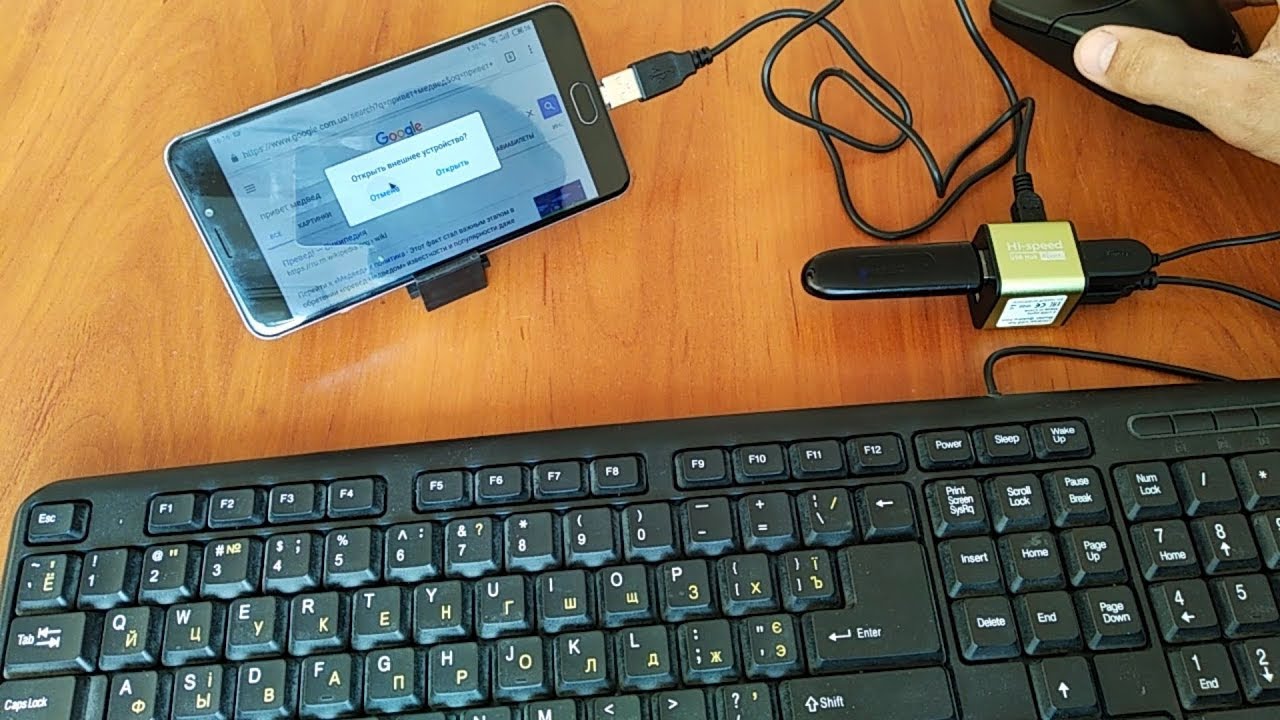키보드를 사용하여 창을 최소화하는 방법
 키보드는 모든 컴퓨터나 노트북에서 필수적인 부분입니다. 도움을 받아 장치가 제어되고 필요한 데이터가 입력되고 요청이 이루어집니다. 그러나 소수의 사용자에게만 알려진 명령도 많이 있지만 컴퓨터 작업 프로세스를 크게 단순화하고 속도를 높일 수 있습니다.
키보드는 모든 컴퓨터나 노트북에서 필수적인 부분입니다. 도움을 받아 장치가 제어되고 필요한 데이터가 입력되고 요청이 이루어집니다. 그러나 소수의 사용자에게만 알려진 명령도 많이 있지만 컴퓨터 작업 프로세스를 크게 단순화하고 속도를 높일 수 있습니다.
예를 들어, 키보드를 사용하여 디스플레이에서 하나 이상의 창을 빠르게 최소화할 수 있습니다. 어떻게 하나요? 프로그램이나 게임도 최소화할 수 있나요? 이 기사에서 이 모든 것에 대해 배울 것입니다.
키보드를 사용하여 창을 최소화하는 방법
이와 같은 기능은 마우스가 고장난 경우에만 유용하지 않습니다. 예를 들어 빠르고 오랫동안 입력하는 경우처럼 마우스에 손을 뻗는 것이 완전히 편리하지 않은 경우도 있습니다.
이 경우 창을 최소화해야 할 수도 있습니다. 이 작업은 매우 간단하고 빠릅니다. 몇 번의 클릭만 하면 됩니다.
Windows OS에서 실행되는 컴퓨터 장치를 보다 쉽게 사용할 수 있게 해주는 많은 명령이 있습니다. 그렇다면 키보드를 사용하여 창을 최소화하는 방법은 무엇입니까?
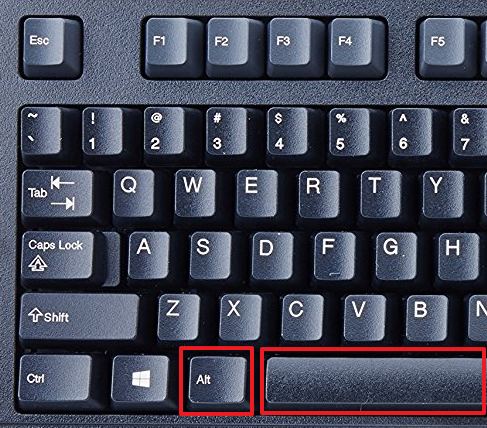
이렇게 하려면 화면 왼쪽 상단에 나타나는 상황에 맞는 메뉴를 호출하세요. Alt와 스페이스바라는 두 개의 버튼을 동시에 눌러야 합니다. 그들은 매우 가깝고 이는 의심할 여지 없이 장점입니다.그런 다음 나타나는 메뉴에서 원하는 작업(창 최소화, 최대화 또는 완전히 닫기)을 선택할 수 있습니다.
중요한! 탐색은 "위" 및 "아래" 버튼을 사용하여 수행되며 특정 항목을 클릭하려면 Enter 키를 누릅니다.
키보드를 사용하여 모든 창을 빠르게 최소화하는 방법
열려 있는 모든 창을 한 번에 최소화하려면 두 가지 방법이 있습니다. 첫 번째는 최소화하고 있음을 의미합니다. 영어 레이아웃에서는 Win 및 M 버튼을 누르고 있어야 하지만 Shift를 추가하여 탭을 확장할 수도 있습니다.
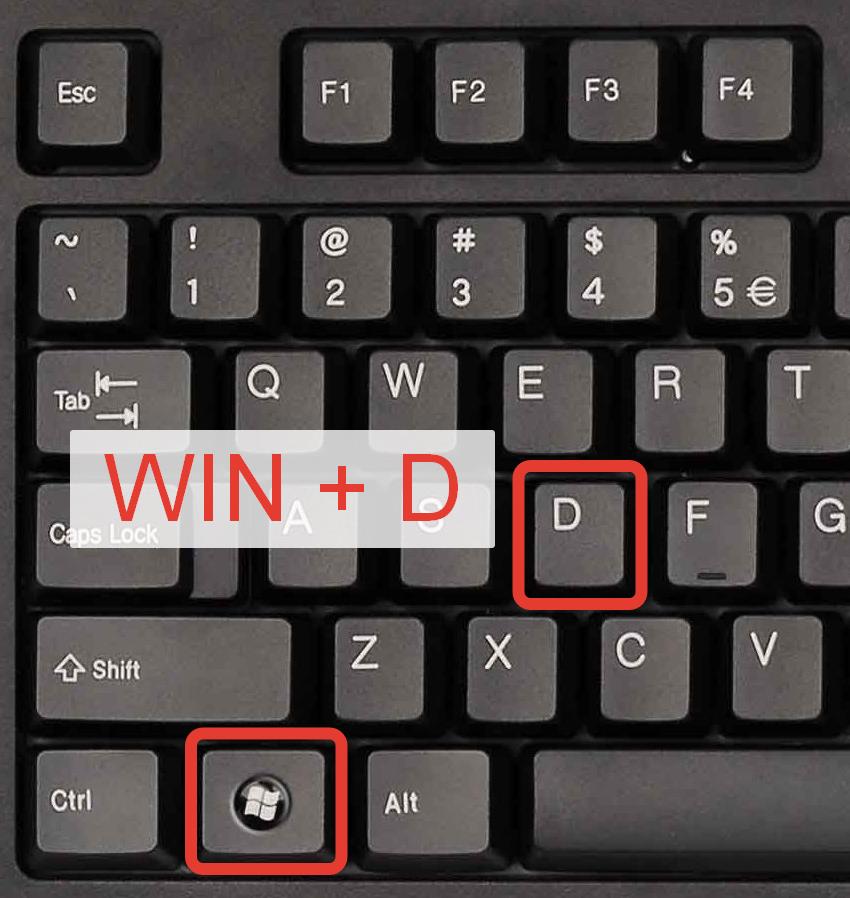
일반 명령인 Win + D도 있습니다. 이 명령을 사용하면 디스플레이의 현재 위치에 따라 두 가지 작업을 모두 수행할 수 있습니다.
중요한! 너무 빨리 행동하지 않도록 주의하세요. 잘못된 버튼을 클릭하여 저장하지 않은 파일을 잃어버리기 쉽습니다.
키보드를 사용하여 게임이나 프로그램을 최소화하는 방법
게임과 프로그램의 경우 상황은 좀 더 복잡합니다. 각각은 고유한 특성을 가지며 다양한 플랫폼에서 생성될 수 있습니다.
어떤 경우에는 Windows 버튼을 누르는 것이 도움이 됩니다. Ctrl+Alt+Del을 눌러 작업 관리자를 열 수도 있지만 이것이 결과를 보장하지는 않습니다.
이 기능을 미리 챙겨두면 애플리케이션이나 게임을 창 모드로 설정하기가 쉽다. 그런 다음 위에서 언급한 명령을 사용하면 게임, 프로그램 또는 브라우저의 창을 매우 쉽게 최소화할 수 있습니다.
이제 컴퓨터를 더욱 간단하고 쉽게 사용할 수 있는 키보드 단축키가 무엇인지 알게 되었습니다. 또한 원하는 창으로 직접 전환하는 것도 가능하지만 이를 위해서는 별도의 명령이 필요하다. 또한 이러한 조합은 Windows 운영 체제를 실행하는 PC에만 적용되며 다른 장치와 크게 다를 수 있다는 점을 이해하는 것도 중요합니다.